|
| ←前ページ |
| その他情報-> ユーティリティプログラム |
---ダウンロードの場合---
保存場所・・・[解凍したフォルダ]\Wintools
---CD-ROMで提供の場合---
保存場所・・・[製品CD-ROM]\Wintools
コマンドライン、バッチファイルなどで順に処理を行う場合、[gppro.exe]などのWindowsプログラムは、起動直後、すぐに次のステップに処理が移ってしまい、終了コードのチェックができないなど、不都合な場合があります。
その場合、[WaitWinProc.exe]を使用することにより、[gppro.exe]の終了を待って、次のステップに進ませることができます。
使用例
(通常)
gppro.exe /m:4V /a:P1234 /f:fd /t
IF ERRLEVEL ......
(処理を待たせる)
WaitWinProc.exe gppro.exe /m:4V /a:P1234 /f:fd /t
IF ERRLEVEL ......
保存場所・・・[製品CD-ROM]\Wintools
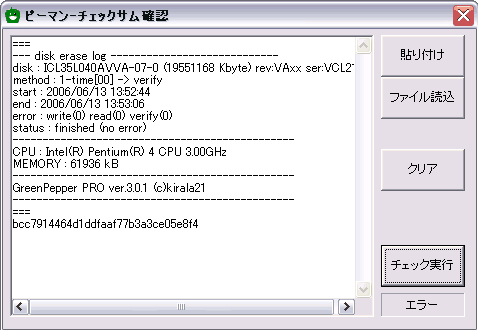
「ピーマンPRO」
「Windows実行プログラム」における、レポート、
「製品CD-ROM」起動、「実行用FD/CD-ROM」起動時の、ログファイル、
の正当性(プログラム出力後改変されたものでないか)をチェックするプログラムです。
使用法
画面に、レポート/ログを読み込み、「チェック実行」ボタンによりチェックを行います。
クリップボードにコピーしたレポート/ログの場合、「貼り付け」
ファイルに保管したレポート/ログの場合、「ファイル読込」
を使用して読込ます。
「クリア」により画面がクリアされます。
正当な内容である場合、「チェックOK」
正しくない場合、「エラー:フォーマットエラー/チェックサム不一致」
とメッセージが表示されます。
ログ/レポートの構成
構成単位は
===
(レポート/ログ内容)
===
(チェックサム)
です。この単位でコピー、ファイル保管等を行い、チェックしてください。
---ダウンロードの場合---
保存場所・・・[解凍したフォルダ]\Wintools
---CD-ROMで提供の場合---
保存場所・・・[製品CD-ROM]\Wintools
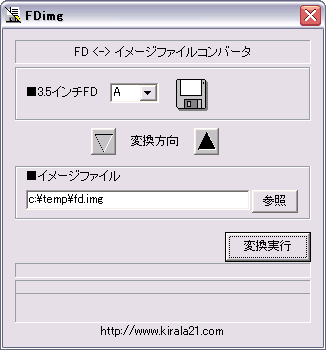
フロッピーディスクの内容をイメージファイルとして保管、また、保管したイメージファイルをフロッピーディスクに書き込むためのプログラムです。
「ピーマン」において、オプション指定などを加えた「実行用FD」をファイルとして保管し、使用者がFDに書き込んで使用する場合などに便利です。その際、オペレーションを楽にする、コマンドラインオプションも用意しています。
使用法
・「変換方向」を選択。「イメージファイルからFD」:上方向矢印、「FDからイメージファイル」:下方向矢印。
・「3.5インチFD」のドライブを選択。
・「イメージファイル」を指定。参照ボタンを使用すると便利です。
・「変換実行」ボタン
コマンドラインオプション
・変換方向の指定: /f:fd [イメージファイル->FD]、 /f:image [FD->イメージファイル]
・FDドライブの指定: /d:[ドライブ名] ※指定なしの場合、最初のFDドライブ
・イメージファイルの指定: /i:[イメージファイル名] ※スペースを含む場合""で囲む
・自動実行指定: /auto
使用例
fdimg.exe /f:fd /i:c:\temp\fd.img /auto
"c:\temp\fd.img"ファイルから、FDに書き込む。起動と同時に自動実行。
---ダウンロードの場合---
保存場所・・・[解凍したフォルダ]\Wintools
---CD-ROMで提供の場合---
保存場所・・・[製品CD-ROM]\Wintools
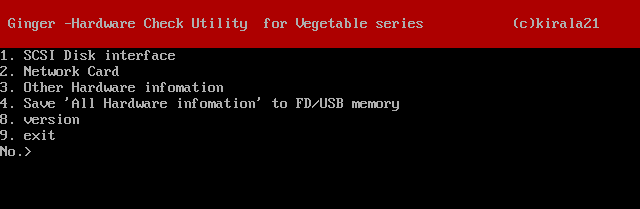
システムがうまく動作しない場合の、ハードウェア環境の確認、
「実行用FD」を作成する際、どのSCSI/SATAドライバを組み込んだらよいのかなど、
ハードウェア情報を表示/FDに保存するためのプログラムです。
ginger.imgは1.44MBフロッピーディスクイメージファイルです。
上記「FDイメージファイルコンバータ 」を使用して、起動用FDを作成して使用してください。
プログラムの実行・・・FD起動
・チェックを行いたいPCに「起動用FD」を入れ、FDから起動します。
※FDから起動するよう、パソコンの設定(BIOS)が行われている必要があります。
※USB-FDでも、パソコン側が起動に対応していれば、使用できます。
プログラムの実行・・・「ピーマンPRO」製品CD-ROMからの起動
「製品CD-ROM起動での操作-> 基本操作」をご覧ください。
使用法
No.>・・・ここに処理NOを入力し[enter]
・「SCSI Disk interface 」
「ピーマンPRO」、「だいこん」、「れんこん」製品における、SCSI/SATAディスクインタフェースの対応を調べます。
次画面で、搭載しているカードが対応のものの場合、[MODULE]欄に、[aic7xxx]のように対応モジュールが表示されます。
「ピーマンPRO」において、実行用FDを作成する場合、このモジュールを組み込んでご使用ください。
[MODULE]欄が「------」のものは、特にドライバの必要のないもの、あるいは非対応カードです。
・「Network Card」
「だいこん」、「れんこん」製品における、ネットワークインタフェースの対応を調べます。
次画面で、搭載しているカードが対応のものの場合、[MODULE]欄に、[e1000]のように対応モジュールが表示されます。
[MODULE]欄が「------」のものは、非対応カードです。
・「Other Hardware infomation」
CPU、メモリ、CD-ROM、USBなどの状況を表示します。
・「Save 'All Hardware infomation' to FD/USBメモリ」
チェックしているパソコンの情報を、FD/USBメモリに保存します。FDは起動に使用したFDをそのまま使用します。通常の内蔵FDドライブ、USB-FDドライブに対応しています。USBメモリを使用する場合、コンピュータ起動時に挿入しておいてください。
ファイル名は'hwinfo.txt'です。必要に応じて、このファイルを弊社までお送りください。
※FDの書き込み禁止は解除しておいてください。
・「version」
このプログラムのバージョン情報です。
・「exit」
プログラムを終了します。
FD起動の場合、完全に終了すると、「system halted」と表示されますので、その時点で電源を切ってください。